Squarespace web sitenizi WordPress’e taşımak ister misiniz? Birçok kullanıcı web sitelerine farklı platformlar kullanarak başlar. Er ya da geç platformun sınırlamalarını keşfederler ve WordPress gibi daha iyi ve daha esnek bir seçeneğe geçmek isterler. Bu yazıda, Squarespace’den WordPress’e nasıl düzgün bir şekilde geçeceğinizi göstereceğiz.
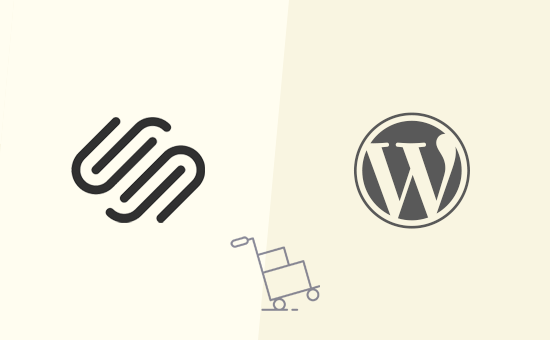
Neden Squarespace’den WordPress’e Geçmelisiniz?
Squarespace, web siteleri oluşturmak ve oluşturmak için kullanımı kolay bir platform sağlar. Ancak, birçok kullanıcı kısa sürede bunun kendi web sitenizde yapabilecekleriniz açısından sınırlı olduğunu fark eder.
WordPress çok daha esnektir ve istediğiniz herhangi bir web sitesini yapmanıza izin verir. Yan yana karşılaştırma için, her iki platformun artıları ve eksileri ile Squarespace ve WordPress hakkındaki makalemize göz atın.
Ayrıca, WordPress dediğimizde, WordPress.com blog barındırma hizmeti değil, kendi kendine barındırılan WordPress.org sitesini kastettiğimizi unutmayın. Daha fazla bilgi için WordPress.org ile WordPress.com arasındaki fark hakkındaki kılavuzumuza göz atın.
Adım 0. Başlarken
WordPress’e başlamak için, bir web barındırma hesabına kaydolmanız ve bir alan adı kaydetmeniz gerekir.
Bluehost kullanmanızı öneririz. Dünyanın en büyük barındırma şirketlerinden biridir ve resmi olarak tavsiye edilen WordPress barındırma sağlayıcısıdır.
Kreatif Ajans kullanıcılarına ücretsiz bir alan adı ve barındırmada indirim sunmayı kabul ettiler. Temel olarak, ayda 2.75 $ ‘a başlayabilirsiniz.
→ Bu Özel Bluehost Teklifini Almak İçin Buraya Tıklayın ←
Squarespace sitenizin kendi alan adı varsa, bu alanı yeni web barındırıcınıza da aktarmak isteyebilirsiniz.
Alan adı transferi sırasında ve sonrasında, yerleşik Squarespace alt alanını kullanmaya başlayacağı için Squarespace web sitenize erişebileceksiniz.
Adım 1. WordPress Kurulumu
Bir web barındırıcısına kaydolduktan sonra, bir sonraki adım WordPress’i kurmaktır. Dünyanın en popüler web sitesi kurucusu olan WordPress, 5 dakikalık ünlü kurulumuyla tanınır.
Bluehost’taysanız, sizin için otomatik olarak WordPress’i yüklerler.
Diğer çoğu WordPress hosting şirketi, WordPress’i hosting panonuzdan tek bir tıklama ile kurmanıza izin verir. Yeni başlayanlar için adım adım WordPress kurulum kılavuzumuzdaki talimatları da takip edebilirsiniz.
WordPress’i kurduktan sonra, WordPress yönetici panonuza giriş yapabileceksiniz.
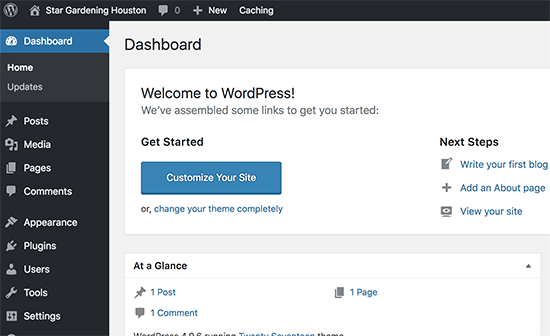
2. Adım. Squarespace İçeriğini Dışa Aktarma
WordPress’i yeni web sunucunuza yükledikten sonra, sonraki adım içeriğinizi Squarespace’den dışa aktarmaktır.
Squarespace, sınırlı dışa aktarma işlevi sunar. Sitenizde hangi içeriğe sahip olduğunuza bağlı olarak, bir kısmı dışa aktarılacaktır. İçeriğin geri kalanı Squarespace yerleşik alan adınızda kalacak ve bunu manuel olarak kopyalayıp yapıştırmanız gerekecektir.
İşte otomatik olarak dışa aktarılabilen içerik.
Aşağıdaki içerik dışa aktarılmayacaktır.
Not: İçe aktarma işlemi sırasında Squarespace resimleriniz içe aktarılmayacaktır. Bunları nasıl içe aktaracağınızı daha sonra göstereceğiz.
Artık SquareSpace’in ne kadar kısıtlayıcı olduğunu bildiğinize göre, devam edip içeriği dışa aktaralım, böylece WordPress ile yeni bir başlangıç yapabilir ve web sitenizi doğru şekilde büyütebilirsiniz.
Squarespace hesabınıza giriş yapın ve Ayarlar »Gelişmiş» İçe Aktar / Dışa Aktar menüsüne gidin.
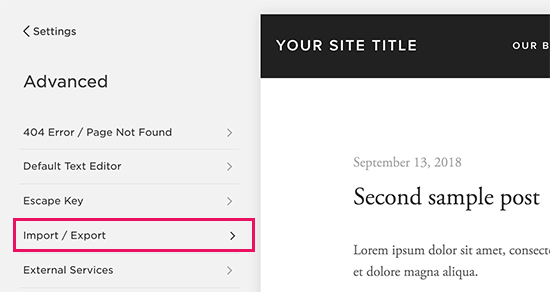
Bu sizi içe / dışa aktarma ayarlarına götürecektir. Ardından, devam etmek için dışa aktar düğmesine tıklayın.
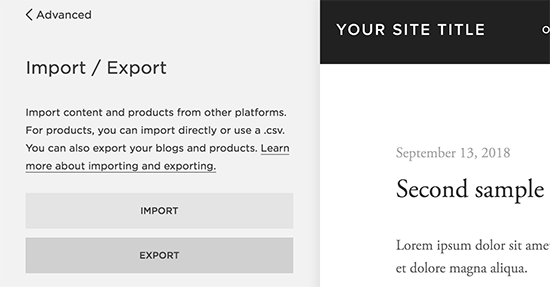
Squarespace şimdi size üzerinde WordPress logosu bulunan bir açılır pencere gösterecek. Squarespace, içeriği yalnızca WordPress’e uygun bir biçimde dışa aktarır. Sitenizde ürünler varsa, ürün verilerini ayrı bir CSV dosyası olarak indirebilirsiniz.
Devam etmek için WordPress logosuna tıklayın.
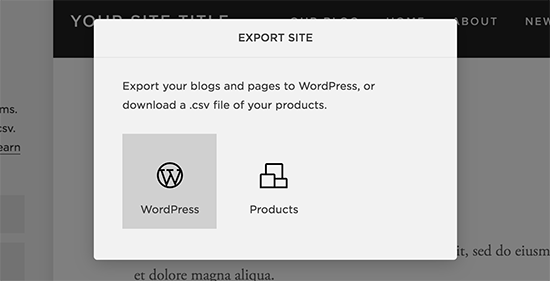
Solda ithalat-ihracat butonlarının altında ihracat işleminin ilerleyişini göreceksiniz. Dışa aktarma tamamlandığında, dışa aktarma dosyanızı indirmek için bir düğme göreceksiniz.
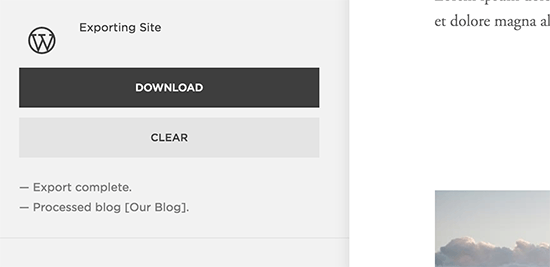
Devam edin ve dışa aktarma dosyasını bilgisayarınıza indirin. İçeriği yeni WordPress sitenize aktardığınızda sonraki adımda ihtiyacınız olacak.
3. Adım. İçeriği Squarespace’den WordPress’e Aktarma
Sonraki adım, Squarespace’den indirdiğiniz içeriği WordPress sitenize aktarmaktır.
WordPress yönetici alanınıza giriş yapın ve Araçlar »İçe Aktar sayfasına gidin. Aralarından seçim yapabileceğiniz platformların bir listesini göreceksiniz.
Squarespace, içeriği WordPress uyumlu bir XML dosya biçiminde dışa aktardığı için burada listelenmeyecektir. Tüm bunlar, devam etmek için WordPress’in altındaki ‘Şimdi yükle’ düğmesine tıklamanız gerektiği anlamına gelir.
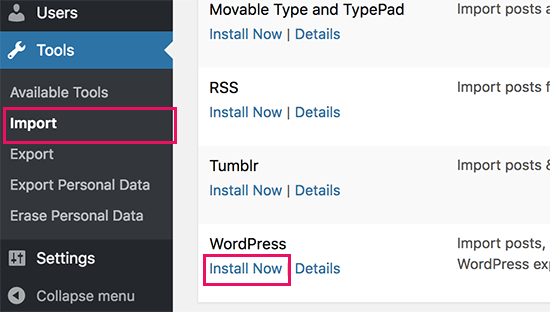
WordPress şimdi ithalatçıyı sizin için getirecek ve yükleyecektir. Bitirdiğinizde, devam etmek için “İthalatçıyı çalıştır” bağlantısını tıklamanız gerekir.
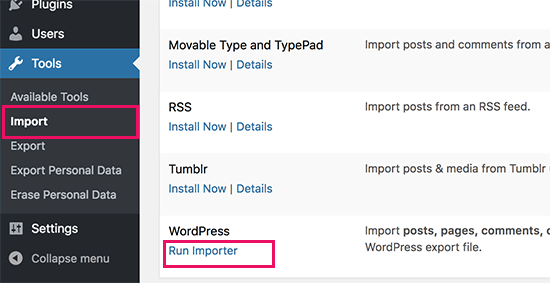
Bir sonraki ekranda, daha önce Squarespace’den indirdiğiniz dışa aktarma dosyasını yüklemek için dosya seç düğmesine tıklayın.
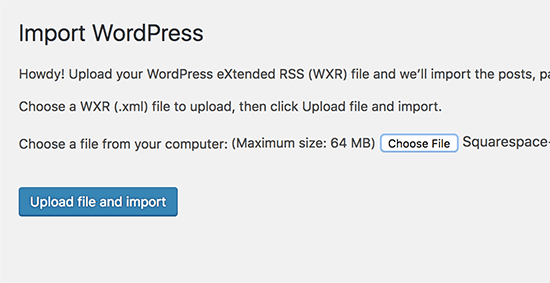
WordPress şimdi Squarespace dışa aktarma dosyanızı yükleyecek ve inceleyecektir. Her şey yolundaysa, size içe aktarma ayarları sayfasını gösterecektir.
Bu sayfada, içe aktarılan içerik için bir yazar adı seçmeniz gerekecektir. WordPress ayrıca Squarespace kullanıcısını içe aktarabilir ve onu WordPress sitenize abone olarak ekleyebilir. Ayrıca, yazar olarak mevcut bir yönetici kullanıcıyı seçebilir veya hatta yeni bir kullanıcı oluşturabilirsiniz.
Ek resimlerini içe aktarma seçeneği vardır, ancak çalışmayacaktır. Merak etmeyin, bunu nasıl düzelteceğinizi daha sonra göstereceğiz.
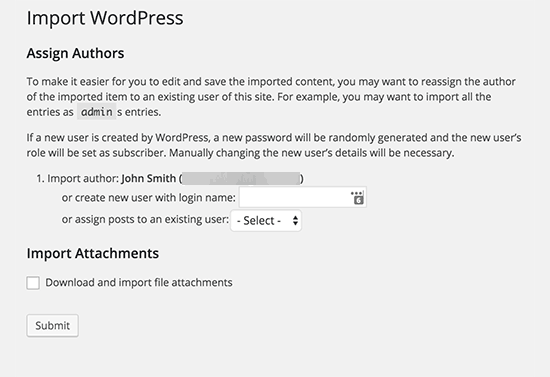
Devam edin ve gönder düğmesine tıklayın, böylece WordPress, Squarespace dışa aktarma dosyanızdan içerik içe aktarmaya başlayabilir.
Tamamlandığında, başarı mesajını göreceksiniz. İçe aktarılan içeriği incelemek için artık WordPress’teki sayfaları ve gönderileri ziyaret edebilirsiniz.
Adım 4. Squarespace’den Görüntüleri İçe Aktarma
Ne yazık ki, WordPress ithalatçısı Squarespace web sitenizdeki resimleri içe aktaramaz. Bu görüntüleri manuel olarak içe aktarmanız gerekecek, ancak bunu yapmanın otomatik bir yolu var.
Yapmanız gereken ilk şey, Otomatik Yükleme Görüntüleri eklentisini yüklemek ve etkinleştirmektir. Daha fazla ayrıntı için, bir WordPress eklentisinin nasıl kurulacağına dair adım adım kılavuzumuza bakın.
Etkinleştirdikten sonra, resim içeren tüm yazıları ve sayfaları düzenlemeniz gerekir. Bu eklenti, bir gönderi türünü kaydettiğinizde görüntü içe aktarma işlemini tetikleyecektir.
Neyse ki WordPress, içeriği toplu olarak güncellemenize izin verir, böylece tek tek elle yapmak yerine sadece birkaç tıklama ile yapabilirsiniz. Sadece Yazılar »Tüm Yazılar sayfasına gidin ve ardından üstteki Ekran Seçenekleri düğmesini tıklayın.
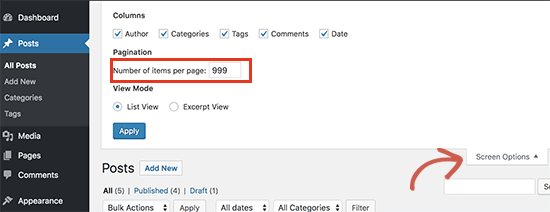
‘Sayfa başına öğe sayısı’ alanında sayıyı 999’a çıkarmanız ve Uygula düğmesine tıklamanız gerekir.
WordPress sayfayı yeniden yükleyecek ve bu sefer bir seferde 999 gönderi gösterecek. Ardından, tüm gönderilerinizi seçmeniz ve ardından toplu işlemler menüsünde Düzenle’yi seçmeniz gerekir.
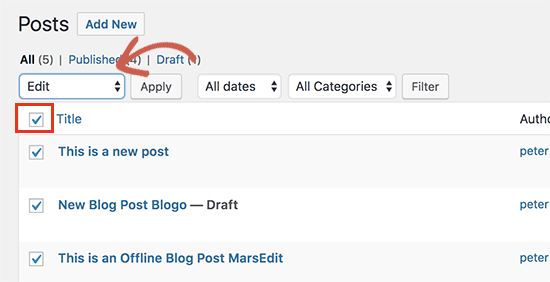
Bundan sonra, Uygula düğmesine tıklamanız gerekir. WordPress size tüm seçilen gönderileri içeren hızlı bir düzenleme kutusu gösterecektir. Güncelle düğmesine tıklamanız yeterlidir ve WordPress tüm gönderilerinizi güncelleyecektir.
Kutudaki hiçbir şeyi değiştirmeyeceğinizi unutmayın. Güncelle düğmesini tıklamanız yeterlidir.
Bunu yapmak, eklentiyi Squarespace web sitenizden harici resimleri içe aktarmak ve bunları WordPress medya kitaplığınızda saklamak için tetikler.
Adım 5: Kalıcı Bağlantıları Düzeltme
Eski Squarespace web sitenizden gelen bağlantılardan gelen trafiği kaçırmadığınızdan emin olmalıyız. WordPress, bağlantı yapısını birçok farklı şekilde özelleştirmenize olanak tanıyan SEO dostu URL yapısını kullanır.
Buradaki amaç, bağlantı yapımızı Squarespace web sitenize benzer hale getirmektir. Squarespace, blog gönderileri için bağlantı biçimi olarak yıl / ay / gün / posta-adını kullanır. Ayrıca, gönderi URL’lerinde blog veya blog-1 gibi bir önek kullanır.
Varsayılan yerleşik Squarespace alan adını kullanan tipik bir blog yayını URL’si şöyle görünebilir:
https://example-website.squarespace.com/blog-1/2016/3/6/post-title
Squarespace ile kendi alan adınızı kullanıyorsanız, o zaman tipik bir blog yayını URL’si şöyle görünebilir:
https://www.yourdomain.com/blog-1/2016/3/6/post-title
WordPress yönetici alanında, Ayarlar »Kalıcı bağlantılar sayfasını ziyaret etmeniz gerekir. Orada URL yapısı seçeneklerinin bir listesini göreceksiniz. Eski Squarespace URL’nize en yakın eşleşme ‘Gün ve Ad’dır.
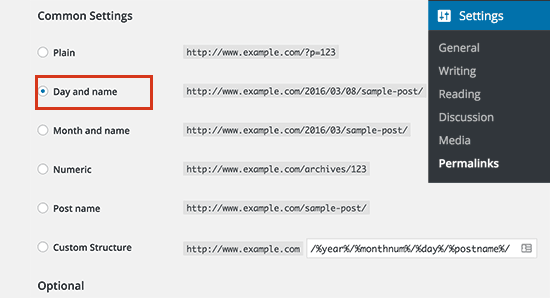
Gün ve Ad seçeneğine tıklayın ve ardından özel yapıya gidin. Özel yapı bölümünün otomatik olarak yıl, ay numarası, gün ve yazı adı etiketleriyle doldurulacağını göreceksiniz.
Her şeyden önce blog-1 önekini eklemeniz yeterlidir. Bunun gibi:
/blog-1/%year%/%monthnum%/%day%/%postname%/
Ayarlarınızı saklamak için değişiklikleri kaydet düğmesine tıklayın. Bu adım, web sitenizi arama motorlarından ve diğer kaynaklardan ziyaret eden kullanıcıların yeni WordPress sitesindeki gönderilere ve sayfalara yönlendirilmesini sağlar.
Hala bazı bağlantılarınızın WordPress’te 404 hatasına neden olma ihtimali vardır. 404 sayfayı nasıl izleyeceğiniz ve bunları WordPress’te nasıl yeniden yönlendireceğiniz aşağıda açıklanmıştır.
Adım 6: Diğer İçeriği Squarespace’den WordPress’e Aktarma
Squarespace yalnızca sınırlı içeriği dışa aktarmanıza izin verir. E-ticaret özelliklerini, etkinliklerini veya ses video dosyalarını barındırıyorsanız, hepsini manuel olarak WordPress sitenize aktarmanız gerekir.
Orada ne kadar içeriğiniz olduğuna bağlı olarak, bu işlem biraz zaman alabilir.
Ürünler için, WooCommerce gibi bir WordPress e-ticaret eklentisine ihtiyacınız olacak.
Video dosyalarınız için onları YouTube ve Vimeo gibi üçüncü taraf video barındırma hizmetlerinde barındırmanızı öneririz. WordPress sitenize neden asla video yüklememeniz gerektiğine dair kılavuzumuza bakın.
Diğer içerik için şu kılavuzlara göz atın:
WordPress’te bir iletişim formu nasıl eklenir7. Adım: WordPress’i Tanıyın
WordPress, inanılmaz esnekliğe sahip güçlü bir platformdur. Sitenizde kullanabileceğiniz, profesyonelce tasarlanmış binlerce ücretsiz ve premium WordPress teması vardır. Siteniz için mükemmel WordPress temasını nasıl seçeceğinizle ilgili kılavuzumuza bakın.
WordPress’in gerçek gücü binlerce eklentisinden gelir. Bu eklentiler, WordPress sitenize daha fazla özellik ekler. Yüklemeniz gereken temel WordPress eklentileri için uzman seçimimize bakın.
WordPress daha basit ve kullanımı daha kolaydır. Ancak zaman zaman öğrenecek yeni şeylerle karşılaşabilirsiniz. Kreatif Ajans’ın yardımcı olabileceği yer burasıdır.
Kreatif Ajans, yeni başlayanlar için en büyük WordPress kaynak sitesidir. Yeni başlayanlar, işletme sahipleri ve blog yazarları için özel olarak oluşturulmuş çok sayıda yararlı içeriğe sahibiz.
Aşağıda, Kreatif Ajans’da bulacağınız yararlı kaynaklardan birkaçı verilmiştir (hepsi tamamen ücretsizdir).
Kreatif Ajans Blog – Tüm WordPress eğitimlerimiz ve kılavuzlarımız için merkezi yer.Umarız bu makale Squarespace’den WordPress’e geçmenize yardımcı olmuştur. WordPress sitenizi yönetmek ve büyütmek için 40 kullanışlı araç listemizi de görmek isteyebilirsiniz.
Bu makaleyi beğendiyseniz, lütfen WordPress video eğitimleri için YouTube Kanalımıza abone olun. Bizi Twitter ve Facebook’ta da bulabilirsiniz.
